Cómo crear registros en la fuerza de ventas
Mediante el uso de la nueva lista desplegable Crear en la barra lateral de cualquier página de Salesforce, puede agregar fácilmente nuevos registros en Salesforce. Usted podría encontrarse en la posición de haber eliminado files- importante no se preocupe, sin embargo, porque Salesforce le da una manera de volver a ponerlos en sus lugares legítimos antes de que nadie se da cuenta de que se están perdiendo.
Para crear un registro (mediante el uso de Contactos como ejemplo), siga estos pasos (que se pueden aplicar a todo Crear nuevo Artículos en la lista de selección):
En la página principal, seleccione la opción de contacto en la lista de selección Crear nuevo, como se muestra en esta figura.
Aparece una nueva página de Contacto en el modo de edición.
Complete los campos, según sea necesario.
Incluso mientras estás en el modo de edición, el Crear nueva lista de selección está disponible.
Cuando haya terminado, haga clic en Guardar.
Aparecerá la página de contacto detalle, y aquí se puede comenzar a información de seguimiento.
La creación de registros de Salesforce mediante la lista desplegable Nuevo Crear.
De vez en cuando, se elimina un registro y arrepentirás. No entre en pánico - la Papelera de reciclaje de Salesforce le da 15 días para recuperar los registros eliminados recientemente, incluyendo los registros asociados (tales como actividades eliminados en el proceso) y su credibilidad.
Para restaurar un registro eliminado, siga estos pasos:
En la barra lateral, haga clic en el enlace de la papelera de reciclaje.
Aparecerá la página Papelera de reciclaje. Si usted es un administrador, utilice la vista de lista de selección para ver y restaurar los registros eliminados en los últimos 15 días por otros usuarios.
Navegue la lista como lo haría una página normal lista hasta encontrar el registro o registros que desee.
Seleccione la casilla de verificación (es) en la columna Acción correspondiente al registro (s) que desea restaurar.
Puede hacer clic en el vínculo Seleccionar todo para seleccionar todos los registros de la página.
Cuando haya terminado, haga clic en el botón Recuperar.
La página de la papelera de reciclaje vuelve a aparecer, y un enlace a su registro restaurado aparece en la barra lateral de abajo Elementos recientes.
Sobre el autor
 Cómo crear un evento en la fuerza de ventas
Cómo crear un evento en la fuerza de ventas Cuando desee programar actividades en Salesforce que tienen un lugar en particular, la hora y la duración, usar los registros de eventos. Mediante el uso de registros de eventos, usted y sus equipos de ventas puede hacer un mejor seguimiento de sus…
 Cómo crear una tarea en la fuerza de ventas
Cómo crear una tarea en la fuerza de ventas Algunos representantes de ventas se refieren a tareas en Salesforce como elementos de acción- otros los llaman recordatorios o tareas pendientes. Sea cual sea su término favorito, utilice los registros de tareas cuando se quiere recordar a usted o…
 Como detalle el expediente fuerza de ventas
Como detalle el expediente fuerza de ventas Después de crear un registro de Salesforce, el registro aparece en su propia página de detalles (ver esta figura). Puede utilizar la página de detalle a actualizar los campos de registro o de gestionar y realizar un seguimiento de las actividades…
 ¿Cómo encontrar registros de Salesforce con la búsqueda
¿Cómo encontrar registros de Salesforce con la búsqueda En la parte superior de cada página de Salesforce se encuentra la barra de búsqueda global. Usted puede encontrar la mayoría de la información que desee utilizando Buscar. Para buscar información, siga estos pasos:En la parte superior de…
 Cómo modificar registros de Salesforce
Cómo modificar registros de Salesforce Para reducir el número de pasos que hay que tomar al actualizar registros en Salesforce, puede editar los campos directamente en las páginas de detalles.Asegúrese de que el administrador ha habilitado esta función.Siga estos pasos para editar un…
 Cómo realizar un seguimiento de sus tareas de Salesforce
Cómo realizar un seguimiento de sus tareas de Salesforce En la página principal de Salesforce, verá una sección titulada Mis tareas, que muestra las tareas que ha creado para sí mismo o que se han asignado a usted.LA tarea es una actividad que tiene que hacer, y puede tener una fecha de vencimiento. A…
 Cómo utilizar la lista de cuenta de puntos de vista en la fuerza de ventas
Cómo utilizar la lista de cuenta de puntos de vista en la fuerza de ventas Un vista de Cuentas es una lista de las cuentas que coinciden con determinados criterios. Al seleccionar una vista de lista, que está básicamente especificando criterios para limitar los resultados que se obtienen de vuelta. La ventaja de…
 Salesforce: términos básicos
Salesforce: términos básicos Si una aplicación no es fácil de usar, no lo utilice. Periodo. Salesforce tiene éxito no sólo porque ofrece un universo de herramientas integradas, sino también porque los usuarios pueden recoger en cuestión de minutos. Usted navegar mucho la…
 Salesforce: cambiar el estado de varios registros
Salesforce: cambiar el estado de varios registros Un administrador o un usuario que tiene Administrar Leads y Transferencia Conductores de permisos pueden cambiar el estado de varios registros en Salesforce, al mismo tiempo. Esta característica es muy útil si, durante un proceso, una ventaja de…
 Salesforce: cómo aceptar derivaciones de una cola
Salesforce: cómo aceptar derivaciones de una cola Si usted es un representante asignado a una cola, se puede acceder a la cola de la lista desplegable Salesforce Ver en la página Leads casa. La página de lista de la cola se parece a una página de la lista regular, pero usted puede utilizarlo…
 Salesforce: cómo eliminar registros en masa de plomo
Salesforce: cómo eliminar registros en masa de plomo Periódicamente, asegúrese de borrar los registros que no están cualificados o de ningún valor para su empresa. Usted debe ser un administrador de registros de masa de eliminación.Algunas compañías agregan un valor a borrar a su campo Estado…
 Salesforce: cómo utilizar vistas de oportunidad
Salesforce: cómo utilizar vistas de oportunidad Cuando se tiene la totalidad o una parte de sus oportunidades introducidos en Salesforce, usted puede comenzar a organizarlos para adaptarse a la forma en que usted vende. Un Vista oportunidad es una lista de oportunidades que coincidan con ciertos…
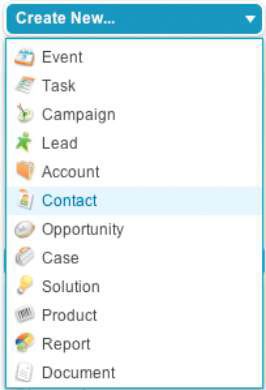 La creación de registros de Salesforce mediante la lista desplegable Nuevo Crear.
La creación de registros de Salesforce mediante la lista desplegable Nuevo Crear.




